Há muitas maneiras de mostrar seus momentos memoráveis nas redes sociais. Quer você tenha ido a um festival divertido ou se aventurado em uma montanha, você deve ser criativo e fazer com que seus espectadores amem a viagem. Um método especial para tentar é criar uma montagem de vídeo. Mas qual é a sua definição e como você pode criar uma? Este artigo será o seu guia e, ao final, você estará postando o melhor vídeo em pouco tempo.
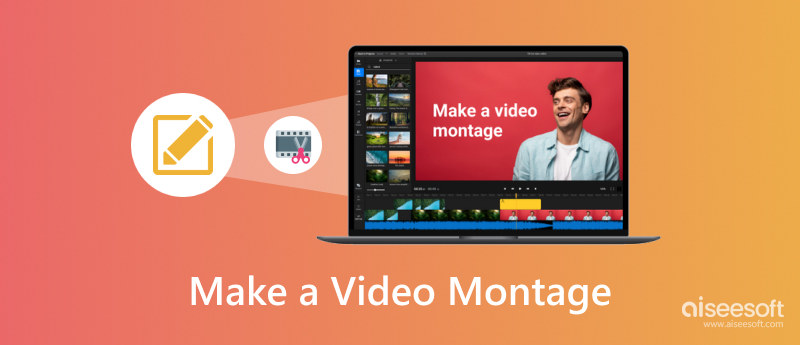
Simplificando, uma montagem de vídeo é uma compilação de videoclipes e imagens semelhantes a um evento ou algo assim. A técnica requer efeitos especiais de sua escolha, transições suaves e um tema que ajudará a transmitir uma mensagem. Mas quando você precisa criar uma montagem de vídeo?
O método de vídeo é usado principalmente para vlogs de viagens. Pode durar mais de um ou dois minutos, cobrindo os destaques de uma viagem. Mas você também pode usá-lo para outros gêneros de vídeo, como temporadas de férias, ocasiões únicas, reformas de casas, roupas semanais, transformações corporais e muito mais. Não há restrições para fazer uma montagem de vídeo, desde que haja clipes e imagens suficientes para colocar em um vídeo.
Depois de aprender sobre o significado de uma montagem de vídeo, é hora de aprender como criá-la. E como é importante ter sobreposições de quadros, temas e efeitos excelentes para o vídeo, aqui estão as ferramentas profissionais que você pode experimentar na criação de vídeos.
Quer você use Windows ou Mac, Aiseesoft Video Converter Ultimate é a melhor escolha para criar uma montagem de vídeo. Seu MV Maker está completo com temas que você pode usar para Natal, casamentos e vlogs de viagens. Graças ao design da interface, ele permite alterar facilmente a proporção, os filtros, o tamanho do arquivo e a marca d'água do vídeo conforme sua preferência. Além disso, o editor de vídeo possui configurações avançadas de perfil personalizado, onde você pode alterar o formato de exportação, taxa de bits, taxa de amostragem, codec, resolução e taxa de quadros. Em vez de experimentar todas as ferramentas disponíveis, Aiseesoft é a melhor opção para fazer vídeos eficazes em seu computador.

Downloads
100% seguro. Sem anúncios.
100% seguro. Sem anúncios.
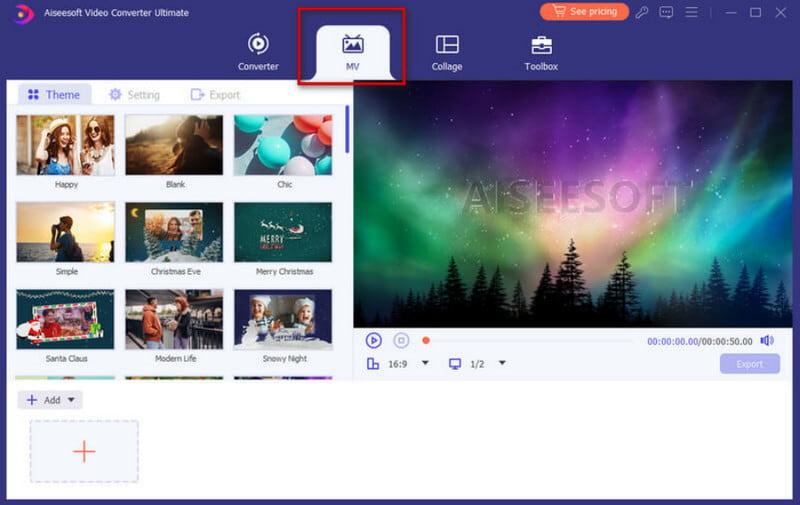
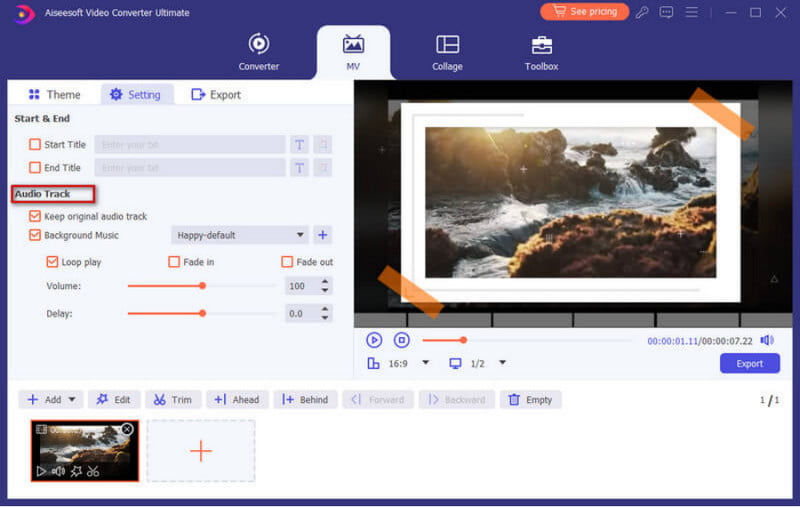
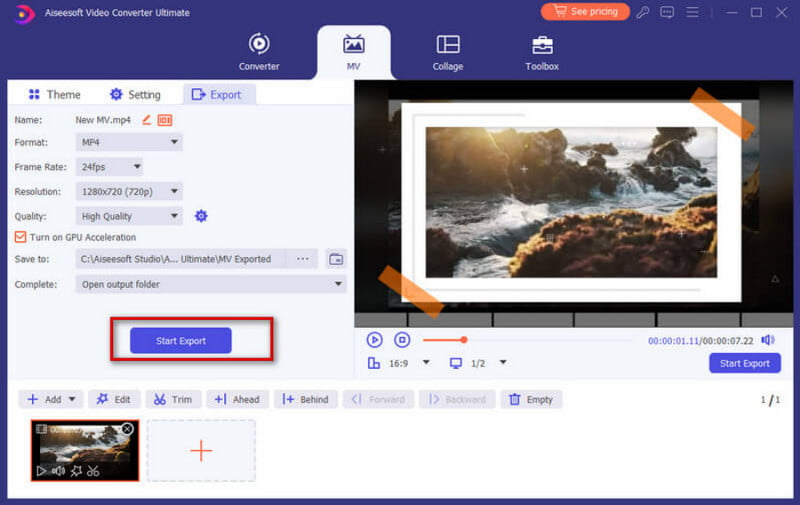
Como criar uma montagem de vídeo para postar no Instagram? Seu iPhone segura iMovie como um poderoso editor de vídeo. É gratuito e simples de usar, equipado com efeitos especiais, transições e níveis de velocidade necessários para uma montagem. Os visuais também são excelentes, com MOV e MP4 como formatos de saída. Você pode exportar ou compartilhar a filmagem criada sem perder a qualidade. A única coisa que você precisa ficar atento é a falta de opções de proporção, já que ela só pode virar 16:9. Se você concorda com isso, aqui estão as etapas fáceis para o iMovie no iPhone:
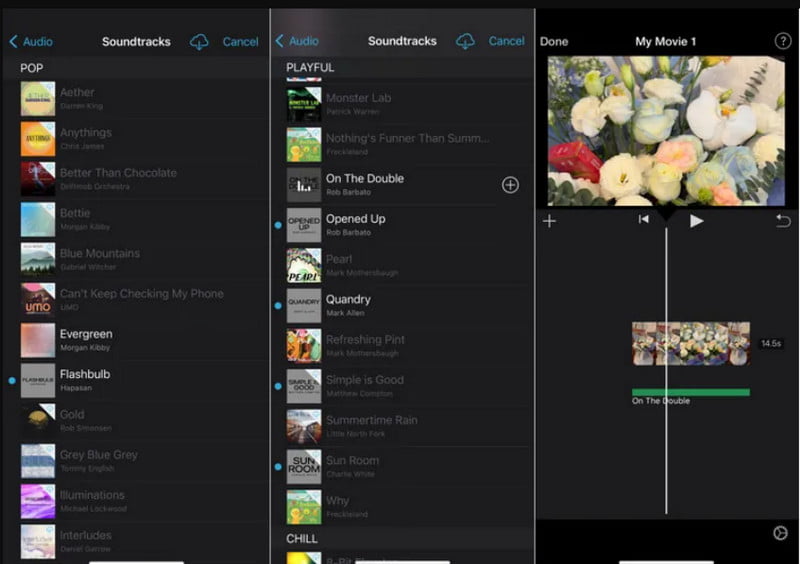
Quando se trata de um criador de vídeo online simples, o Canva é um dos melhores. O site está repleto de modelos para criar uma montagem de vídeo, incluindo milhares de vídeos gratuitos e filtros personalizáveis. Embora seja de uso gratuito, você lidará com os indesejados Marca d'água Canva da versão online gratuita.
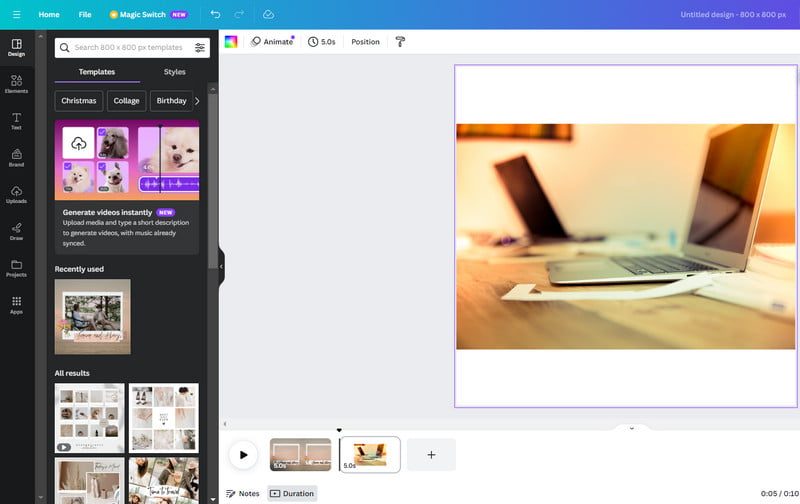
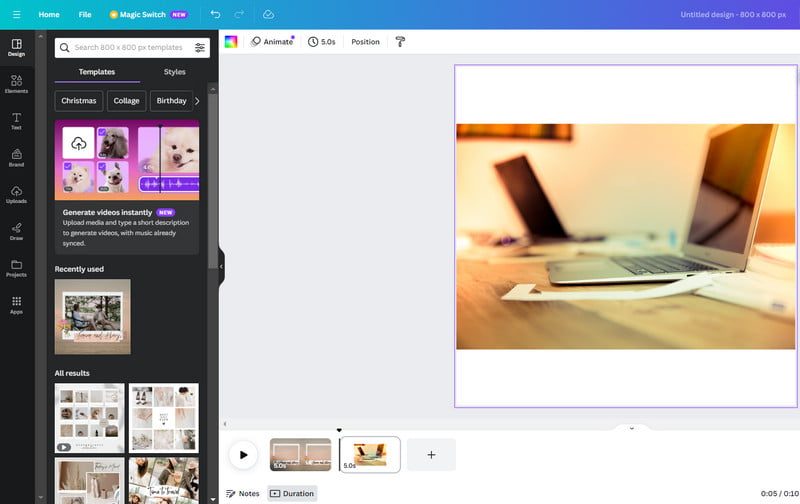
Qual a melhor música para criar um vídeo de montagem?
Sua escolha de música determinará sua opinião. Se você é um criador do TikTok, é melhor usar as tendências musicais da plataforma. Neste caso, as tendências musicais vão e vêm, por isso é aconselhável conferir as mais populares ao criar uma montagem de vídeo.
Você pode fazer um vídeo de montagem no iPhone com o iMovie?
Definitivamente sim. Siga os Passos mencionados acima para fazer a melhor montagem de forma eficaz usando o iMovie. Tenha em mente que o iMovie só é uma ótima escolha se você não se importa em usar 16:9 como proporção repetitiva.
Quais são os 5 elementos da montagem?
Uma montagem de vídeo não é apenas uma sequência rápida de videoclipes e imagens. Os cinco elementos: métrico, rítmico, tonal, overtonal/associacional e intelectual – permitem determinar os movimentos e o número de frames com base no conceito e em determinadas tomadas.
Conclusão
No geral, criando uma montagem de vídeo traz à tona sua criatividade. Você aprendeu sua definição e também como criar com ferramentas profissionais e gratuitas. Embora o iMovie seja melhor para usuários de iPhone e o Canva como uma ferramenta online gratuita, você deve saber que Aiseesoft Video Converter Ultimate é a solução recomendada. Não só é fácil de navegar, mas também oferece outras funções de edição de vídeo, como conversão, compactação, aprimoramento e muito mais. Baixe agora gratuitamente e experimente o editor de vídeo mais viável.

O Video Converter Ultimate é um excelente conversor, editor e aprimorador de vídeo para converter, aprimorar e editar vídeos e músicas em 1000 formatos e muito mais.
100% seguro. Sem anúncios.
100% seguro. Sem anúncios.